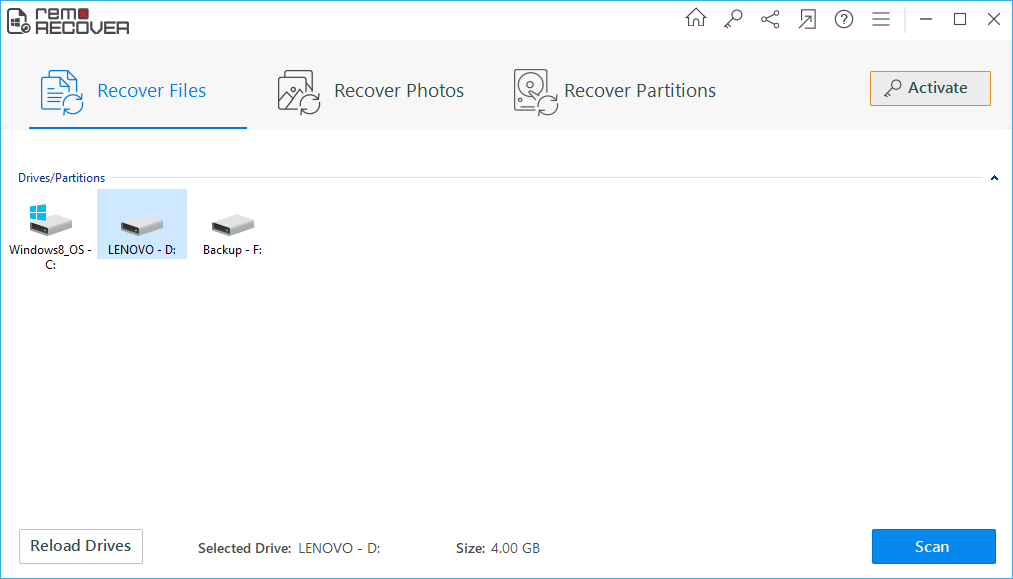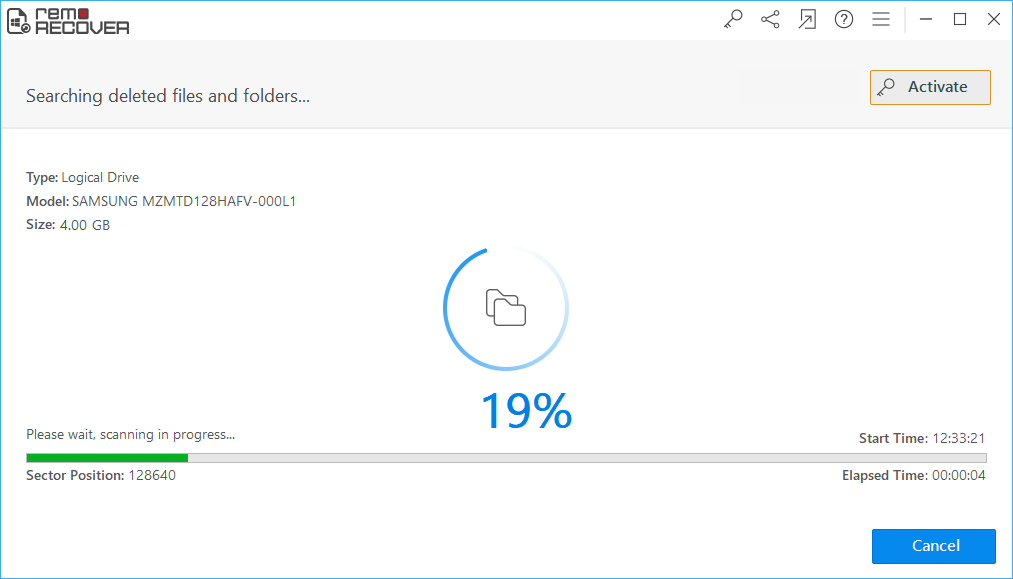Har du ved et uheld slettet en vigtig PDF-fil? Eller er din PDF-fil tabt, og du kan ikke gendanne den? Du behøver ikke at sidde fast i en sådan frustrerende situation. Da der er måder at gendanne PDF-filer, der ved et uheld slettes eller går tabt.
PDF er et af de mest pålidelige filformater, som de fleste virksomheder og organisationer bruger over hele verden, når det kommer til overførsel af dokumenter. Alligevel har Adobe ingen værktøjer til at gendanne de slettede mistede eller ikke-gemte PDF-filer. I betragtning af stigningen i betydningen af PDF-filer udvides denne artikel til brugere om emnet for, hvordan man gendanner mistede eller slettede PDF-filer.gendanne pdf
Hurtig navigation
Sådan gendannes PDF-filer?
Gendan PDF-filer fra papirkurven
Gendan PDF-fil ved hjælp af PDF-filgendannelsessoftware
Gendan ikke-gemte PDF-filer ved hjælp af midlertidige filer
Hvad er PDF-filer?
PDF er bærbart dokumentformat og blev udviklet af Adobe til at præsentere dokumenterne på en ensartet måde på tværs i enhver software eller ethvert operativsystem. En pdf-fil kan fuldt ud bevare det originale billede, skrifttype, farve, størrelse osv. På siden og forhindrer således chancerne for plagiering. PDF er standardiseret som et globalt accepteret dokumentformat ved at bryde grænserne. I de seneste fremskridt tillod Adobe brugere at tilføje digitale signaturer, som fik mange organisationer til at tilpasse PDF-format, selv for at gemme fortrolige og kritiske oplysninger.gendan pdf filer
Få PDF-datatabscenarier:
- En uventet strømstød eller nedlukning af systemet, mens du redigerer PDF-filen i Adobe Acrobat.
- Du har muligvis ved et uheld slettet PDF-filen efter at have ændret og endda gemt den på pc'en eller en hvilken som helst anden enhed.
- I andre tilfælde kan der være en virusinfektion eller korruption i det drev, hvor filen er gemt.
- I et specielt tilfælde kan du have glemt at gemme PDF-filen efter redigering.
Ansvarsfraskrivelse: Når du støder på datatab på en hvilken som helst enhed, skal du stoppe med at bruge lagerdrevet, indtil du gendanner PDF-filerne. Brug af lagerdrevet kan overskrive de gendannelige data og resultere i permanent sletning af PDF-filen.
Gendan Slettede PDF Filer ?
Følgende er de 3 mest fulgte metoder til at gendanne mistede eller slettede PDF-filer.
Gendannelse af data via papirkurven gælder ikke kun for gendannelse af PDF-filer, men også for at gendanne eventuelle utilsigtede slettede filer. Først skal du kontrollere papirkurven, og hvis du finder dem ikke nødvendigt at gå igennem flere problemer. Problemet er løst.
- Åbn Recycle Bin eller Trash folder i tilfælde af en Mac-bruger. Kontroller PDF-filerne i papirkurven eller papirkurven.
- Vælg PDF-filer og restore dem til de tidligere placeringer.
Du kan dog kun bruge denne metode til at gendanne slettede PDF-filer, men ikke permanent slettede PDF-filer eller PDF-filer, der slettes ved hjælp af Shift-Delete.
Derudover er der adskillige komplekse datatabsscenarier, for hvilke papirkurven ikke kan hjælpe med at gendanne PDF-filerne. For eksempel, gendannelse af permanent slettede filer eller mistede .pdf-filer på grund af et beskadiget lagerdrev.
Brug derfor software til filgendannelse vil være den smarteste måde at pdf herstellen filer på. Uanset hvor kompleks datatabssituationen er, kan PDF Recovery Software løse problemet. Som et værktøj sikrer det ikke kun genopretning, men gør processen ubesværet og sikker.Sådan gendannes en PDF-fil
Integreret med den mest effektive datahentningsalgoritme er Remo en af de mest foretrukne PDF-filgendannelsessoftware. Ledsaget af den nemmeste brugergrænseflade gør Remo gendannelse af PDF-filer glat og let.
Værktøjet er kompatibelt med alle Windows OS-versioner, der starter fra Windows 10, 8.1, 8 og de ældre. Vigtigst er det, at du kan gendanne de slettede, tabte eller beskadigede PDF-filer med 3 enkle klik og gratis at downloade. Du kan bruge værktøjet og forhåndsvise den gendannede PDF-fil og selv teste effektiviteten af softwaren.

Trin til gendannelse af PDF-filer ved hjælp af Remo Data Recovery Software:
Bemærk: Installer ikke Remo Data Recovery Software på det samme drev, hvor de slettede PDF-filer tidligere eksisterede.
Hvis du gendanner PDF-filerne fra et eksternt drev, skal du slutte drevet til din computer og starte softwaren. Følg nu de 3 enkle trin til PDF-gendannelse
- Start Remo Data Recovery software og vælg Recover Files mulighed fra startskærmen.
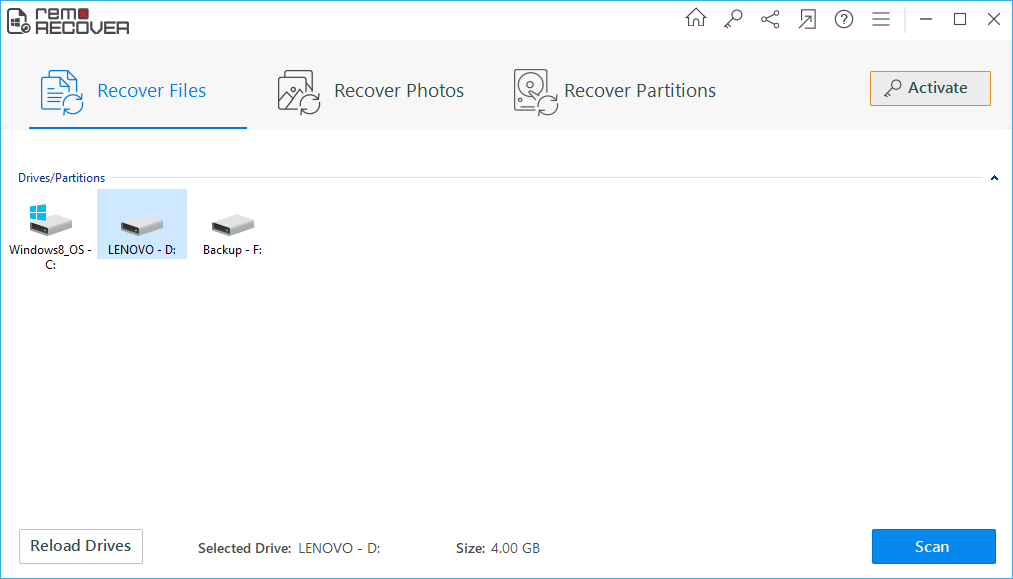
- Fra det anførte drev skal du vælge det lagerdrev eller den partition, hvor PDF-filerne tidligere eksisterede, og klikke på Scan
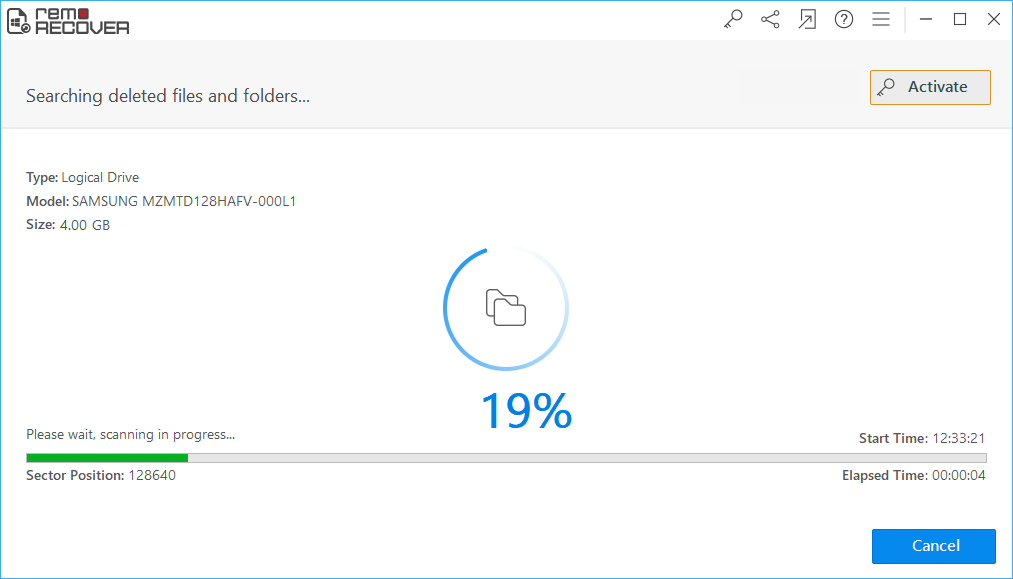
- Vent på, at softwaren gendanner PDF-filerne. Efter scanningsprocessen kan du se de gendannede filer med to slags visninger: File Type View og Data View.

- Så kan du bruge Preview funktion for at få vist de gendannede filer.
- Endelig kan du klikke på save for at afslutte gendannelsesprocessen.
Du kan bruge denne Remo PDF-gendannelsessoftware til at gendanne
- permanent slettede PDF-filer,
- pdf dokumenter slettet fra eksterne drev,
- filer, der skiftes-slettes.
- Derudover kan du også bruge værktøjet til at gendanne slettede eller mistede Office-filer såsom MS Word, Excel og endda PST-filer.
- I tilfælde af et beskadiget lagerdrev eller et formateret drev, kan du gøre brug af Remo Recover's Partitions-mulighed.
- Remo Recover's Partition-indstilling er integreret med en dyb scanningsindstilling, der er konstrueret til at udføre rå filsignaturscanninger.
Undertiden kan PDF-applikationsnedbrud gå ned, så PDF-filerne forbliver ugemte. Funktionen til gendannelse af nedbrud fra Adobe hjælper dig i sådanne scenarier.
Funktionen til gendannelse af nedbrud opretter kontrolpunkter, mens du redigerer en PDF-fil ved at oprette midlertidige filer. Disse vikarer eller midlertidige filer hjælper med at gendanne ikke-gemte PDF-filer.
Den eneste ulempe ved denne metode er, at du ikke kan forvente, at de midlertidige filer ligner de originale filer. Samtidig er chancerne for, at du får PDF-filerne tilbage ved hjælp af midlertidige filer, lave.
Dette skyldes i modsætning til andre Adobe-produkter som f.eks Photoshop midlertidige filer der er oprettet specielt for at imødegå datatab, oprettes ikke PDF-temp-filer med datagendannelse som en prioritet.
Derfor anbefales det kraftigt at bruge PDF-gendannelsessoftware til at gendanne PDF-filerne. Hvis du stadig har lyst til at bruge temp-filerne, kan du bruge nedenstående trin ...
Følgende er standardplaceringen for PDF-temp-filer.
"C:\Users\%UserName%\AppData\Roaming\Adobe\Acrobat\1X.0\AutoSave\".
Du kan også finde Adobe temp-filer i Temp-mappen.
Sådan åbner du temp-mappen:
-
tryk på “Windows + R”
- I køreværktøjstypen “temp” og tryk på Enter
- Du kan finde de midlertidige PDF-filer enten i Adobe acrobat DC-mappen eller Temp-mappen.
- Du kan restore dem til skrivebordet, og prøv at åbne dem ved hjælp af Adobe Acrobat-læser.
Så i betragtning af ovenstående faktorer er Remo PDF Recovery den mest effektive måde at gendanne PDF-filer på, selv i de mest komplicerede datatabsscenarier.
Gendan PDF-filer fra ethvert datatabsscenario
- Brug af Remo PDF Recovery-software kan brugere endda gendanne Office-filer som MS Word, Excel-regneark og PST-filer.
- Det er udviklet til at opdage over 300 filformater Remo kan registrere og gendanne resterende Adobe-relaterede produkter såsom InDesign-dokumenter, PSD-filer og PSB-filer
- Værktøjet fungerer også problemfrit med alle filsystemer som NTFS, ExFAT, FAT32, APFS, HFS, HFS +
- Remo fås i både Mac- og Windows-varianter.
Bundlinie
Ingen er immune over for datatab. Men du kan helt sikkert gendanne data uden besvær, hvis du har en beredskabsplan klar i hånden. Da det ikke altid er sikkert og praktisk at gendanne de tabte filer ved manuelle metoder, anbefales det at bruge et dygtigt værktøj som Remo. Så længe du bruger Remo, uanset sværhedsgraden af datatabssituationen, vil du ikke stå over for mange forhindringer, mens du gendanner dataene.
Tag også forsigtighedsforanstaltninger for at forhindre tab af data som f.eks. opbevar altid en sikkerhedskopi af vigtige filer; beskyt din computer med et pålideligt antivirusprogram.Sådan gendanne slettede PDF-filer
Relaterede artikler:
1. Enkle trin til at gendanne AVI-filer
2. Sådan gendannes slettet Publisher-fil
3. Sådan gendannes filer tabt under klip og indsæt?
4. Sådan gendannes slettede RAR-filer fra pc eller ethvert andet eksternt lagerdrev?